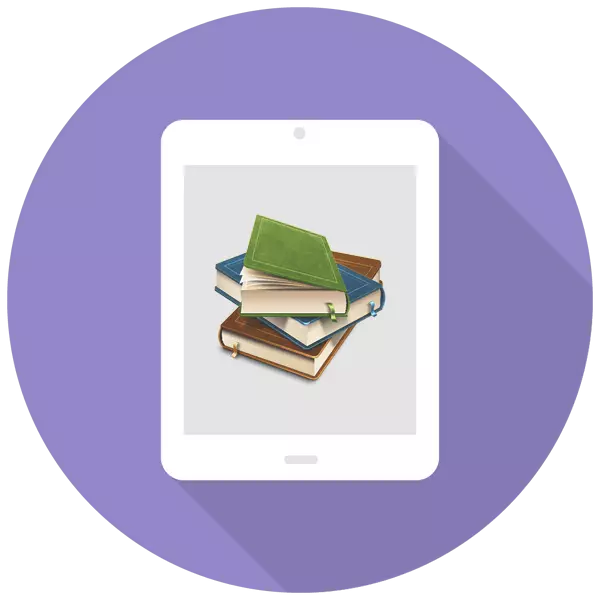
U eri sve mobilne tehnologije uređaja i tablete zamijeniti najviše obične stvari, uključujući i papir knjiga. Aypad nije bila izuzetak i nudi svojim vlasnicima nekoliko načina za preuzimanje i prikaz e-knjiga.
Preuzimanje knjige na iPad
Korisnik može preuzeti knjige na iPad na različite načine: putem iBooks ili aplikacije treće strane od trgovine App Store. Međutim, prvo morate shvatiti kakav formata e-knjiga su podržani od strane iPad.
Podržani formati
Formate da podrška uređaja iz Apple-a, mogu se podijeliti u 2 grupe. Grupa 1 - standardni format za iBooks: ePub i PDF-u. Grupa 2 - drugim formatima elektroničkih knjiga aplikacije treće strane: FB2, RTF, ePub, PDF i druge.
Opcija 2: Aplikacije treće strane
Trenutno dostupan u App Store veliki broj besplatnih aplikacija za čitanje elektronskih knjiga. Oni također mogu kupiti svoj omiljeni knjiga da se pretplatite i iskoristite dodatnih korisnih funkcija. U ovom članku ćemo koristiti aplikaciju litara.
litara preuzeti sa App Store
- Otvoren litara na iPad, a Prijavite se koristeći korisničko ime i lozinku ili registrujete novi nalog.
- Koristite "Search" ili "Shop" da kupi pravi proizvod.
- Kliknite na "Kupi i pročitajte" na stranici e-knjiga.
- Tapnite "Read".


Imajte na umu da je iBooks i druge aplikacije se mogu kopirati knjige iz skladišta oblaka. Na primjer, od Google Drive ili Dropbox. Da biste to učinili u datoteci, jednostavno odaberite "Export" - "Kopiraj u ...".
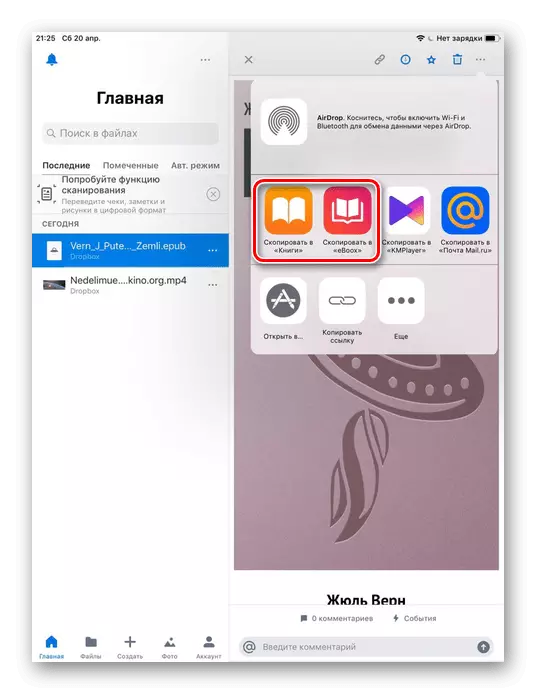
Način 2: PC i iTunes
Traženje i preuzimanje datoteka više povoljno na velikom zaslonu računala, tako da postoji mogućnost da ga koristi i za preuzimanje knjige na iPad. Da biste to učinili, trebate instalirati iTunes.
Opcija 1: iBooks
Koristite PC, baciti datoteku u iBooks Aytyuns moguće kroz poseban odjeljak "Knjige".
- Spojite iPad na računalo i otvorite iTunes. Kliknite na ikonu uređaja u gornjem izborniku.
- Idite na "Knjige".
- Povucite željenu datoteku sa ePub ili PDF u posebnom prozoru. Sačekajte kraj kopiranja. Kliknite "Primjeni".
- Otvorite aplikaciju "Knjige" na iPad i provjeriti uspjeh preuzimanje.
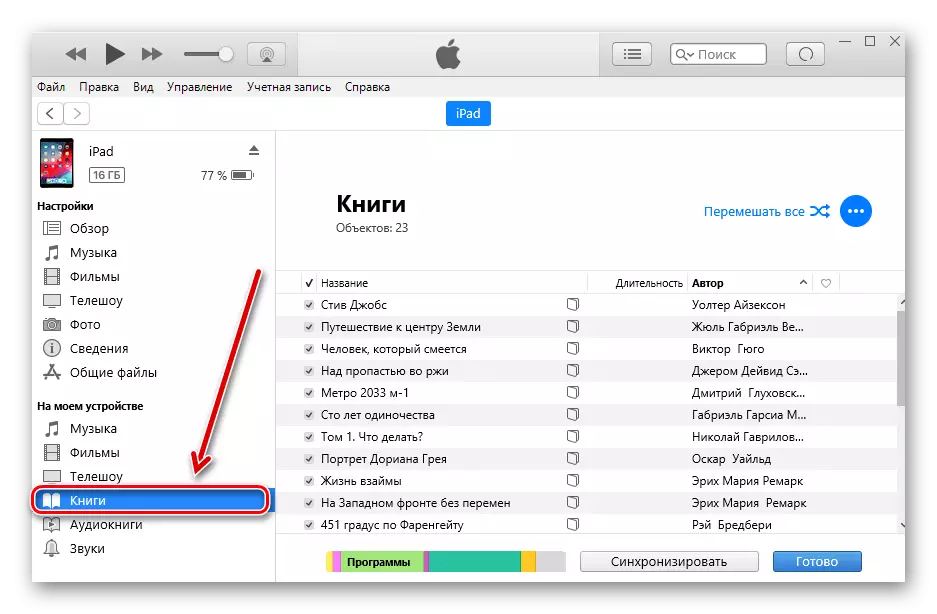
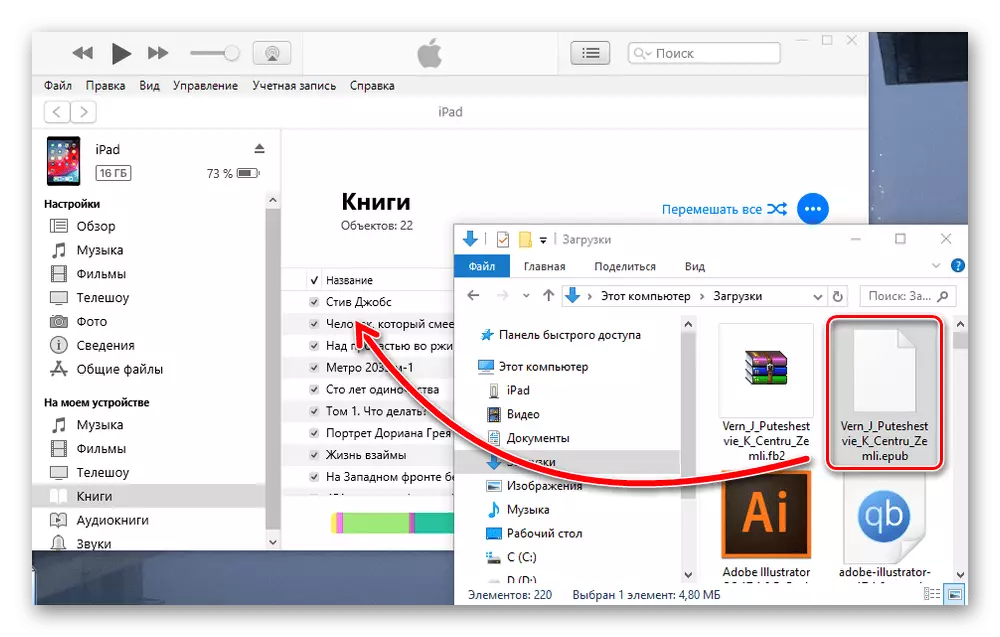
Opcija 2: Aplikacije treće strane
Nije svaka aplikacija treće strane vam omogućava da dodate knjige preko iTunes, preuzeti sa Interneta. To je zbog zakona o autorskim pravima, međutim, čitaonica sa svojim knjigama s računalom preuzimanje funkcija je i dalje tu. Na primjer, eBoox.
EBoox preuzimanje iz App Store
- Spojite uređaj na računalo, otvorite aytyuns i kliknite na ikonu tableta.
- Idi na sekciju "General Files" i pronađite aplikaciju EBOOX. Kliknite na njega.
- U polje pod nazivom "EBOOX Dokumenti" kopirajte željene datoteke i čekati kraj kopije.
- Otvorite EBOOX aplikacija na tabletu i u odjeljku "Moje knjige" pronaći opterećenja upravo preuzeli.

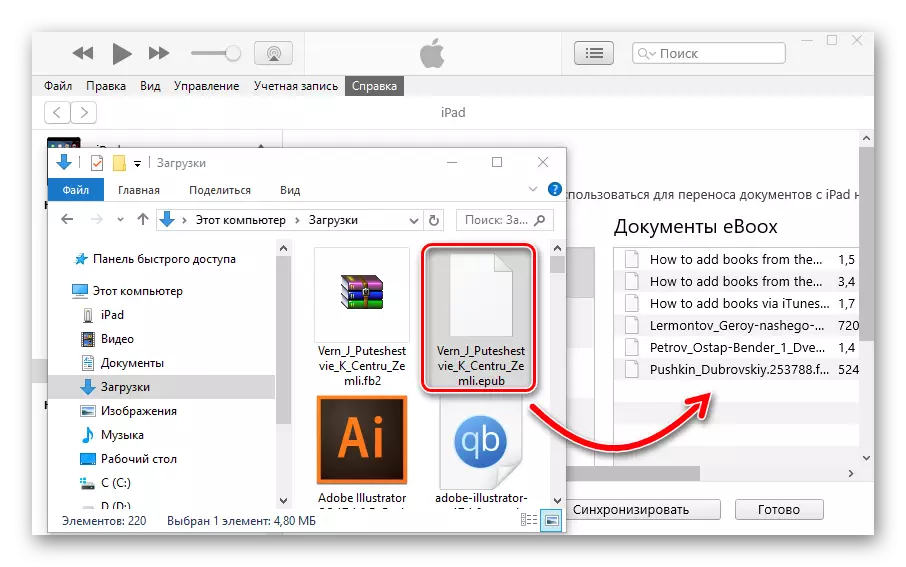
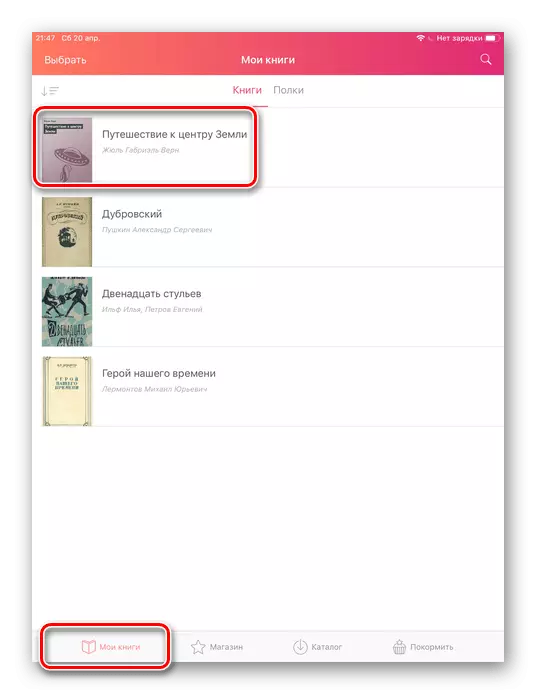
Od knjiga na iPad ne predstavlja mnogo teškoća. Važno je samo da odaberete pogodnom preuzimanje i mogućnost gledanja za sebe, bez obzira da li iBooks ili aplikacije treće strane.
